Assista a este vídeo para aprender como oferecer novamente e gerenciar um curso a partir de Cursos de Origem. Revise as etapas escritas abaixo.
A capacidade de oferecer um curso novamente é integrada na unidade organizacional do Curso de Origem, fornecendo um processo mais eficiente e flexível em comparação com a cópia dos componentes do curso. Essa funcionalidade suporta casos de uso em que o conteúdo é regularmente reutilizado ou atualizado para esforços de recertificação e retreinamento em toda a sua organização.
Requisitos de permissão para oferecer novamente um curso de origem
Embora os cursos de origem façam parte da ferramenta Cursos, existem permissões de curso de origem em Gerenciar cursos, na ferramenta Funções e Permissões. O Curso de Origem é exibido como uma configuração de unidade organizacional ao editar permissões para uma função.

|
Importante:
- As permissões do Curso de Origem dependem da permissão Gerenciar Cursos > Tem Acesso à ferramenta Gerenciar Cursos (definida no nível da Organização), bem como do acesso dos usuários à ferramenta Cursos em Ferramentas do Administrador.
- Para criar novas ofertas de cursos, os usuários devem ter a permissão Gerenciar Cursos > Criar Ofertas de Curso e Modelos.
|
Para usar a funcionalidade Oferecer Novamente para cursos de origem, os usuários precisam das seguintes permissões:
- Gerenciar Cursos > Consulte a guia Cursos de Origem
- Gerenciar Cursos > Pode Oferecer Cursos Novamente cursos
Oferecer novamente um curso a partir dos Cursos de Origem
Se você tiver as permissões necessárias, poderá criar uma nova oferta de curso a partir de um curso de origem usando a função de Oferecer Novamente.
Para oferecer novamente um curso:
- No Menu de Ferramentas do Administrador, clique em Cursos.
- Selecione a guia Cursos de Origem e clique no menu Ações do curso de origem que você deseja oferecer novamente e clique em Oferecer Novamente.
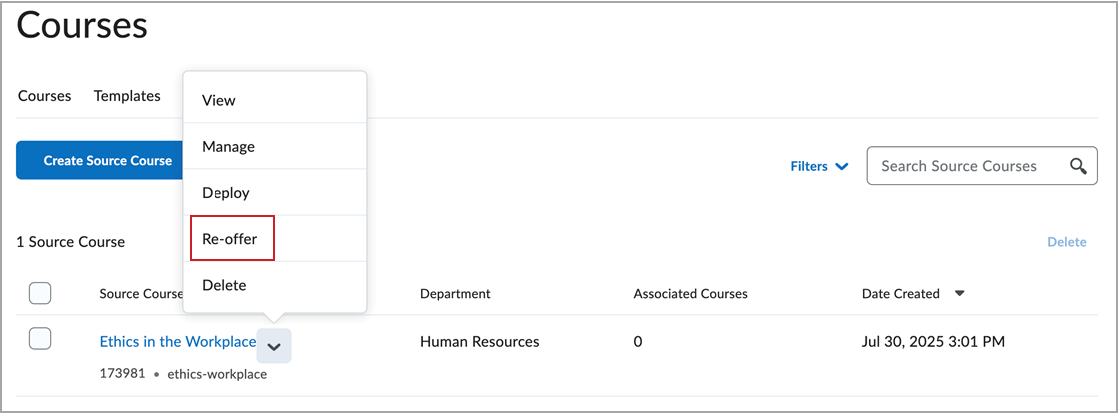
- Na página Oferecer Novamente [nome do curso], insira um Nome e um Código para seu curso oferecido novamente.
- Opcionalmente, clique em Escolher Semestre. Procure o Semestre, selecione um semestre existente na lista ou clique em Criar Semestre e insira um Nome e Código. Clique em Concluído
- Defina uma Data de Início e uma Data Final para o curso.
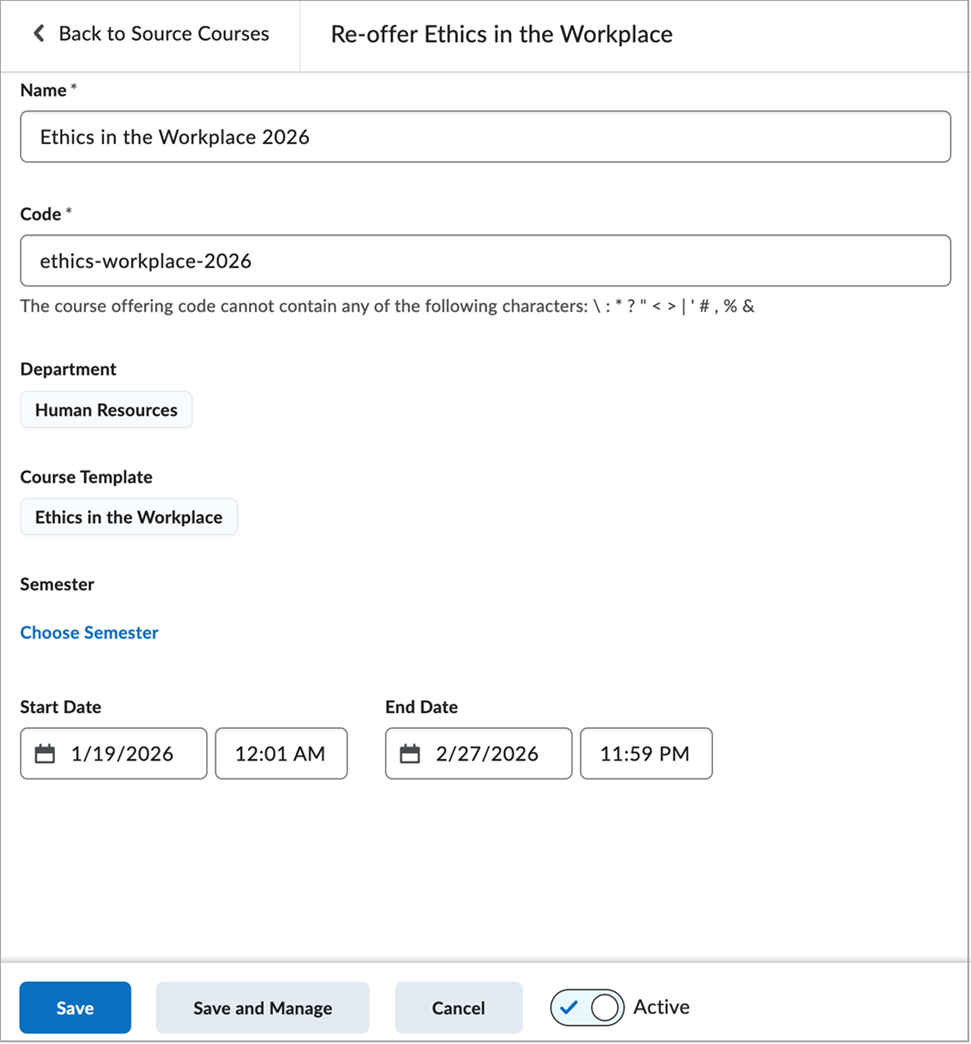
- Por padrão, o curso oferecido novamente é definido como Ativo. Clique no botão de alternância para tornar seu curso oferecido novamente Inativo, se desejado. A D2L recomenda configurar todos os cursos oferecidos novamente para o status Ativo para garantir que as inscrições de usuários possam ocorrer.
- Clique em Salvar ou em Salvar e Gerenciar.
- Observe a caixa de diálogo Nova Oferta de Curso em Andamento que aparece para notificar você de que o curso oferecido novamente está sendo criado.
- Clique em Gerenciar Curso para gerenciar seu curso oferecido novamente ou clique em Fechar.
Depois que o conteúdo e as configurações do curso existente forem copiados, uma notificação de leitura criação do Curso de Origem [nome do curso] concluída será exibida em Alertas de Atualização na barra de navegação. Agora você está na página Administração do Curso para seu curso oferecido novamente.
Definir datas para cursos oferecidos novamente
Ao criar conteúdo como atividades, questionários e discussões com Prazos, Datas de Início e Datas Finais em seu curso oferecido novamente, certifique-se de que essas configurações de data estejam atualizadas para as datas mais recentes. As configurações de data não são atualizadas automaticamente ao oferecer novamente a partir de um curso de origem e deve ser feita no curso de origem antes da nova oferta ou no próprio curso oferecido novamente. A D2L também recomenda ativar o Rastreamento da Conclusão em seu curso oferecido novamente.
Considerações de inscrição para cursos oferecidos novamente
Os cursos de origem não oferecem suporte à inscrição de usuários e, se os alunos estiverem inscritos em um curso de origem, o sistema enviará automaticamente essas inscrições para o curso mais recente oferecido novamente com base nesse curso de origem. Essa funcionalidade é controlada pela variável de configuração d2l.System.Enrollment.LearnerRole (OrgUnit). Portanto, pode ser possível que as inscrições de alunos apareçam no seu curso recém-oferecido novamente. No entanto, a D2L recomenda enfaticamente inscrever os alunos em cursos oferecidos novamente diretamente usando Lista de classe, Coleções de usuários e Pacote de integração para sistemas de informação ao aluno (IPSIS) após a criação do curso.

|
Importante: embora os usuários possam ser inscritos em cursos oferecidos novamente por meio do IPSIS, não é possível remover alunos de um curso por meio do IPSIS. A D2L recomenda cancelar a inscrição dos alunos na oferta de curso diretamente em vez de usar o IPSIS. |